Jak zmienić moją metodę płatności Spotify (komputer PC/mobile)
Biorąc pod uwagę liczbę użytkowników, Spotify Music jest rzeczywiście najpopularniejszy usługa strumieniowego przesyłania muzyki Obecnie. W Spotify użytkownicy mogą wybierać między darmowym odtwarzaniem muzyki a wykupieniem abonamentu, aby w pełni cieszyć się oferowanymi usługami. Ponieważ bezpłatna wersja Spotify ma ograniczenia i ograniczenia dotyczące odtwarzania muzyki, niektóre osoby zdecydowały się zamiast tego na wersję płatną.
Pod koniec procedury uzyskiwania subskrypcji użytkownicy będą musieli wybrać preferowaną metodę płatności lub rozliczeń. Jeśli zdarzyło Ci się ustawić swoją kartę kredytową do płacenia i chcesz ją zmienić w inny sposób, oto dyskusja na temat „jak zmienić metodę płatności Spotify”. Na szczęście kroki są po prostu dość proste i będzie to łatwiejsze, gdy zastosujesz się do poniższego przewodnika.
Przewodnik po zawartości Część 1. Jak zmienić metodę płatności Spotify?Część 2. Ciesz się listami odtwarzania i albumami Spotify na różnych urządzeniach bez ograniczeńCzęść 3. streszczenie
Część 1. Jak zmienić metodę płatności Spotify?
Oprócz urządzeń mobilnych, takich jak Android i iOS, Spotify umożliwił użytkownikom słuchanie muzyki również na komputerach. Aby to zrobić, możesz pobrać aplikację komputerową lub użyć przeglądarki, aby wybrać muzykę. Chociaż odtwarzanie muzyki jest możliwe za pośrednictwem aplikacji komputerowej, nie ma możliwości wykonania procedury „jak zmienić metodę płatności Spotify” tylko w tym przypadku. Musisz zawsze używać przeglądarki internetowej, aby pomyślnie zmienić swój plan płatności. W przypadku wspomnianego procesu zobacz listę kroków poniżej. Zanim przejdziesz dalej, upewnij się, że połączenie sieciowe jest obecne i stabilne.
Na komputerze
- Otwórz dowolną preferowaną przeglądarkę, a następnie przejdź do oficjalnej strony Spotify.
- Aby rozpocząć, musisz zalogować się na swoje konto. Po prostu podaj zarejestrowany adres e-mail i hasło, a następnie naciśnij przycisk Zaloguj się, aby kontynuować.
- Po otwarciu konta zobacz ikonę swojego profilu w prawym górnym rogu i wybierz ją.
- Z wyświetlonego menu wybierz opcję Konto.
- Następnie pojawi się nowe okno, w którym należy wybrać podmenu Twój plan.
- Jak widać, z tego samego okna, szczególnie w sekcji Płatności, w prawej części znajduje się przycisk Aktualizuj.

- Na następnej stronie wprowadź numer karty, datę ważności, kod zabezpieczający i pocztowy kod PIN. Następnie kliknij przycisk Zmień szczegóły płatności, aby zmienić metodę płatności za Spotify Premium.
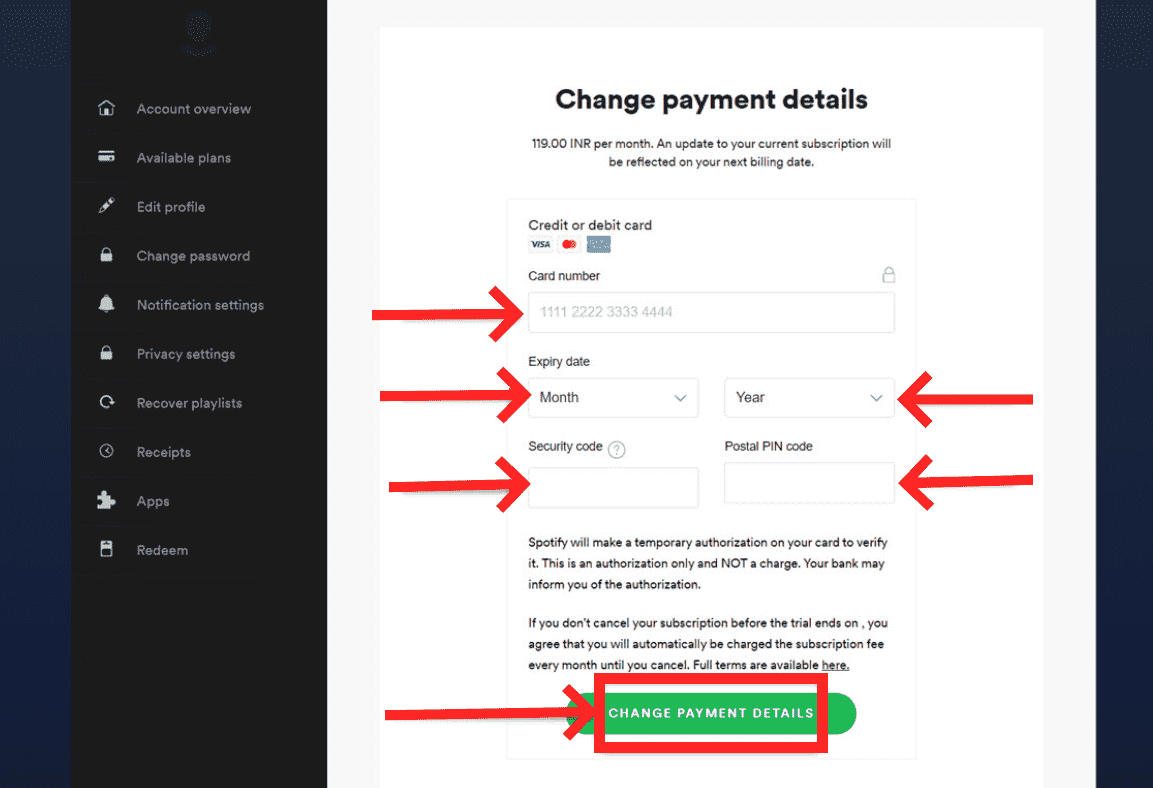
Po wykonaniu wszystkich kroków dotyczących „jak zmienić moją metodę płatności Spotify”, zauważ, że w następnym dniu rozliczenia zostanie użyty nowy zestaw metod płatności. Wszystkie opłaty za płatności zostaną następnie wprowadzone tą metodą.
Na urządzeniu mobilnym (iOS i Android)
Większość użytkowników woli korzystać z telefonów komórkowych podczas przesyłania strumieniowego Spotify. Jest to bardzo ważne, ponieważ może sprawić, że strumieniowe przesyłanie muzyki będzie przenośne i wygodne w dostępie. Poza tym dzięki aplikacji mobilnej Spotify użytkownicy mogą łatwo korzystać ze znacznie większej liczby funkcji. Zarówno użytkownicy systemów iOS, jak i Android mogą pobrać aplikację mobilną Spotify odpowiednio z App Store i Google Play Store.
Jedynym problemem jest to, że nie możesz wykonać procesu „jak zmienić metodę płatności Spotify” w aplikacji mobilnej Spotify. Nawet jeśli masz aplikację, nadal musisz użyć przeglądarki internetowej, aby zmienić metodę płatności.
Podobnie jak kroki, jak to zrobić na komputerze, musisz otworzyć przeglądarkę na telefonie komórkowym, Safari lub Chrome na iPhonie, gdy używasz przeglądarki Firefox lub Google Chrome na Androida, a następnie przejdź do witryny Spotify. Stąd zaloguj się na swoje konto, przejdź do sekcji Konto, naciśnij przycisk Aktualizuj bezpośrednio pod sekcją Płatności i na koniec podaj preferowaną metodę płatności, z której będziesz korzystać w następnych datach rozliczeniowych.

Część 2. Ciesz się listami odtwarzania i albumami Spotify na różnych urządzeniach bez ograniczeń
W poprzedniej dyskusji zajmowaliśmy się tym, jak zmienić metodę płatności Spotify. Teraz pozwól, że dam ci alternatywny plan do wykorzystania, jeśli chcesz grać w Spotify na wszystkich posiadanych odtwarzaczach muzycznych, nie myśląc o ograniczeniach.
Jeśli masz subskrypcję Spotify, możesz bez ograniczeń odtwarzać muzykę online i offline. Aktywnie oznacza to, że nie ma żadnych ograniczeń na ścieżce, którą można wybrać, a pobieranie offline jest dozwolone. Strumieniowanie online jest tym, co mogą robić darmowi użytkownicy, ale pobieranie muzyki do odtwarzania offline nie jest możliwe. Poza tym, nawet jeśli byłeś użytkownikiem Premium, nadal nie ma na to szans zachowaj muzykę Spotify na zawsze na swoim urządzeniu i przesyłaj kopie z jednego urządzenia na drugie. Biorąc to pod uwagę, jedynym rozwiązaniem jest wykorzystanie aplikacji innej firmy, która może konwertować i pobieraj utwory Spotify w dostępne formaty audio. Ponadto należy wcześniej usunąć z nich ochronę DRM, aby kontynuować proces konwersji.
Najlepszym narzędziem, które może być użyte do takiego procesu jest AMusicSoft Spotify Music Converter. Jak wspomniano, musisz odnieść sukces w usuwaniu DRM, konwersji i pobieraniu, a na szczęście AMusicSoft może to wszystko zrobić. Może nawet wyprodukować bardzo dobrą jakość dźwięku w krótkim czasie, co jest możliwe dzięki 5-krotnie szybszej prędkości pracy. Cała procedura, którą musisz wykonać, jest również bardzo prosta i można ją wykonać szybko dzięki przejrzystemu interfejsowi aplikacji.
Aby dowiedzieć się o tych krokach, sprawdź je poniżej.
- Uruchom przeglądarkę i przejdź bezpośrednio na stronę internetową AMusicSoft, aby pobrać Spotify Music Converter. Wybierz przycisk Pobierz, a następnie od razu zainstaluj go na swoim urządzeniu.
Darmowe pobieranie Darmowe pobieranie
- Prześlij utwory do konwersji, kopiując i wklejając ich linki lub przeciągając je i upuszczając do konwertera.

- Dostępne formaty w AMusicSoft obejmują MP3, WAV, FLAC, AAC, M4A i AC3. Wybierz ten, którego chcesz użyć, a także folder końcowy, aby zapisać wyniki.

- Rozpocznij proces konwersji, klikając przycisk Konwertuj.

- Na koniec pobierz wyniki na swój komputer, otwierając je w menu Przekonwertowane.
Część 3. streszczenie
Podsumowując, wszystko, co zostało omówione powyżej, jest procedurą, której należy przestrzegać, aby pomyślnie przejść proces „jak zmienić moją metodę płatności Spotify”. Niezależnie od tego, czy chcesz korzystać z telefonu komórkowego, czy komputera, możesz z łatwością wykonać ten proces, po prostu wykonując podane czynności, a na pewno do tego czasu nie będziesz już pytać, jak zmienić metodę płatności w Spotify. Z drugiej strony za pomocą AMusicSoft Spotify Music Converter znacznie pomoże Ci pobrać ulubioną muzykę i przesyłać strumieniowo ją na dowolne urządzenie bez ograniczeń.
Ludzie również czytają
- Najlepsze aplikacje do słuchania darmowych piosenek bez Wi-Fi
- Jak przesyłać strumieniowo muzykę Spotify w najlepszej jakości dźwięku
- 4 najczęściej pobierane aplikacje muzyczne na świecie
- Jak zmienić bas w Spotify (krok po kroku)
- Jak ustawić połączenia Spotify w Waze [Aktualizacja]
- Jak uzyskać Spotify Premium z pakietem Hulu i Showtime
- Spotify dla systemu Linux: rzeczy, które powinieneś wiedzieć
- Ostateczne odniesienie do tego, jak dodać muzykę do historii na Instagramie
Robert Fabry jest zapalonym blogerem i entuzjastą technologii, który może cię zarazić, dzieląc się kilkoma wskazówkami. Ma również pasję do muzyki i pisał dla AMusicSoft na te tematy.